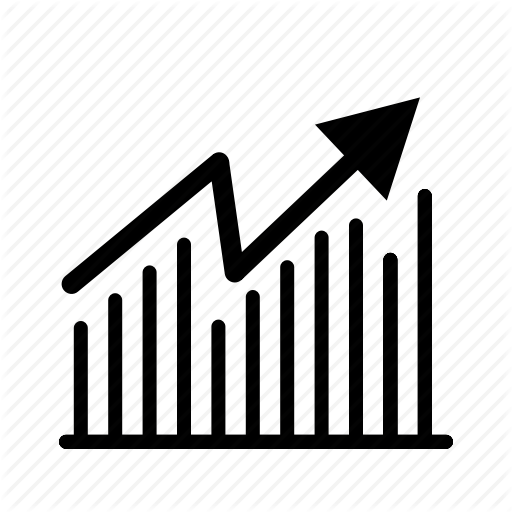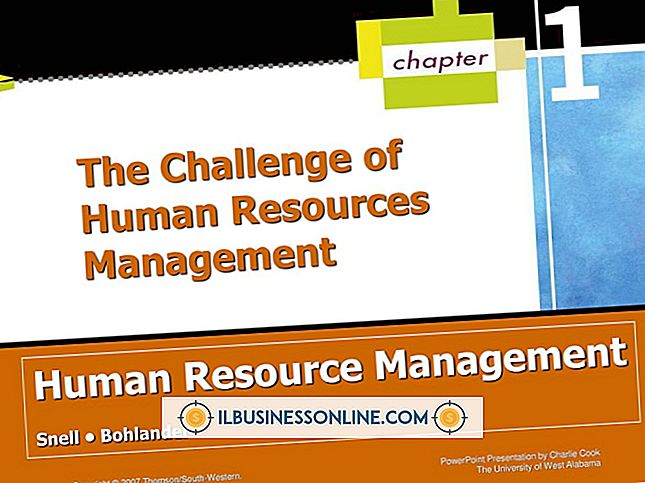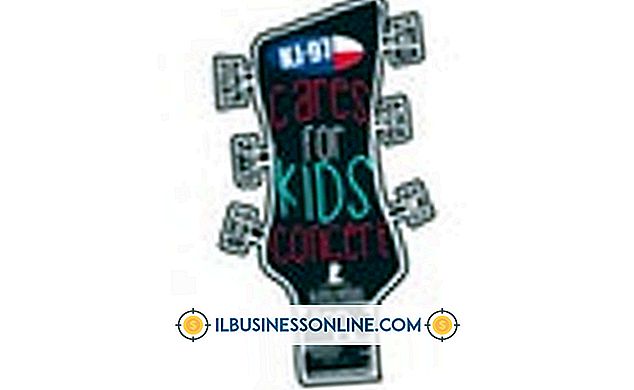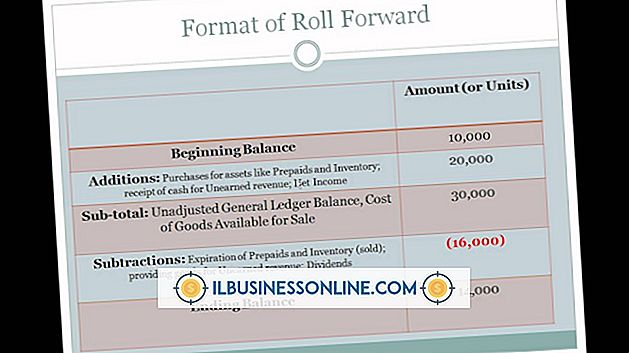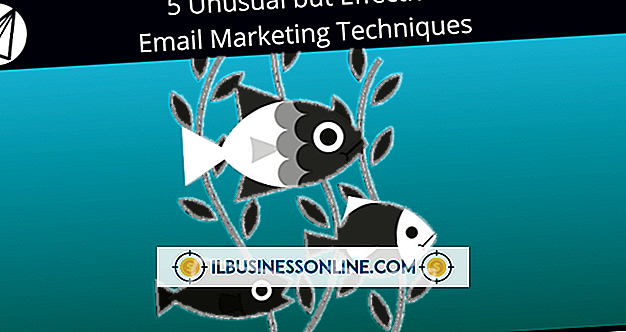Word Processing Tricks

Ordbehandlingen har kommit långt sedan introduktionen av de första skärmbaserade, fristående ordbehandlingsenheterna i början av 1970-talet och den ursprungliga versionen av Microsoft Word for DOS 1983. Moderna ordbehandlingspaket som Microsoft Word och OpenOffice Writer erbjuder ett brett utbud av användbara funktioner, varav många är inte kända.
Super-Smooth Full Motivering i Microsoft Word
När en användare väljer "fullständig rättfärdigande" för att skapa text med jämn vänster och höger marginal, åstadkommer Word detta genom att lägga till ytterligare mellanslag mellan ord. Ibland kan detta leda till onaturlig utseende. För att använda den gamla WordPerfect-modellen för att lägga märkbart små mellanslag bakom bokstäverna för smidigare avstånd, öppna Word-huvudkontoret "Office" och välj "Alternativ". Bläddra ner för att hitta avsnittet "Avancerat" och bläddra ner för att hitta alternativet "Layoutalternativ". Välj "Gör fullständig motivering Alternativet Way WordPerfect 6.x for Windows".
Skapa horisontella linjer i Microsoft Word och OpenOffice
Många användare vet att att skriva tre bindestreck och att trycka på "Enter" -knappen gör att de flesta ordbehandlare skapar en horisontell linje över hela sidan. Både Microsoft Word och OpenOffice Writer kan du skapa linjer med olika stilar. Asterisker, bindestreck, lika tecken, hash-taggar, plattor och understreckningar skapar alla olika stilar. Några av dessa kombinationer fungerar också i WordPerfect för Windows.
Forskning av text i Word
Microsoft Word gör det enkelt att slå upp ord eller fraser i dokument. Markera dem och högerklicka på dem. Om du väljer "Look Up" i popup-menyn kommer du att ge en sekundär meny med ett antal olika val för forskningskällor. När en användare väljer en forskningskälla visas resultatet i en ruta på höger sida av Microsoft Word-fönstret.
Välja ord och meningar i Microsoft Word
Användare som föredrar att använda sina tangentbord till ordprocessen kan enkelt välja ord eller meningar utan att använda musen eller markörknappen. Om du trycker två gånger på "F8" -knappen väljer du hela ordet där markören befinner sig. Om du trycker på den en gång till väljer du hela meningen där markören befinner sig.
Matematik i OpenOffice Writer
Ibland behöver författare göra matematik för att skapa ett nummer som ska sätta in i ett ordbehandlingsdokument. Genom att trycka på "F2" -knappen visas en rad där författare kan mata in en matematikekvation. När ekvationen är inmatad, sätts svaret till ekvationen in i dokumentet vid aktuell markörposition. Till exempel kan en författare ange "sqrt (81)" i rutan och ha numret "9", vilket är kvadratroten på 81, som skrivs in i dokumentet.